Chưa có sản phẩm trong giỏ hàng.
FAQs Máy Tính
Bật WiFi trên Windows 7 để sửa lỗi laptop không tìm thấy mạng WiFi – Sửa lỗi máy tính
Web Trường Thịnh Group có bài: Bật WiFi trên Windows 7 để sửa lỗi laptop không tìm thấy mạng WiFi – Sửa lỗi máy tính Nếu đã sử dụng các phím cứng để bật WiFi mà không có tác dụng, laptop vẫn không tìm thấy mạng WiFi thì có thể là công tắc bật WiFi bằng phần mềm đã bị tắt, bạn hãy làm theo hướng dẫn dưới đây để bật lên nhé.
Hotline: 1900 63.63.43
☎ 0287300 7898 – 0938 169 138 (Zalo) 0984.966.552 (Zalo)
Vào một ngày đẹp trời, bạn bật laptop lên và chợt tá hỏa vì thấy bản kê mạng WiFi trống trơn, laptop không tìm thấy bất kỳ mạng WiFi nào cả? Chuyện quái gì đang xảy ra vậy, tối qua mình vẫn còn dùng bình thường mà, WiFi vẫn full vạch mà.
Nếu laptop chỉ không tìm thấy một mạng WiFi nào đó thì vấn đề khả năng cao nằm ở mạng WiFi đó (mất mạng, router bị tắt, dây mạng nối với modem/router bị đứt, tuột,…) nhưng nếu laptop không tìm thấy bất kỳ mạng WiFi nào bạn hãy nghĩ đến trường hợp WiFi trên laptop bị tắt.
Mình gặp tình huống này trên máy tính cài Windows 7, sau khi vô tình ấn tổ hợp phím gì đó, nó hiện lên một khung nhỏ trên màn hình nhưng đang vội tắt máy nên nhấn tắt đi (lúc ý vội quá, chẳng biết nhấn đúng nút tắt không nữa) mà không đọc xem nó là gì. Lần sau bật máy lên thì không tìm thấy bất kỳ mạng WiFi nào.
Sau đó chỉnh cài đặt Adapter, chạy trình sửa lỗi của Windows, update driver, quét virus các kiểu, add mạng WiFi bằng tay cũng không ăn thua. Nhấn cả phím bật WiFi trên bàn phím mà cũng không được. Cuối cùng thì mình kiếm được cách bật WiFi trên Windows 7 này và cái lỗi chết tiệt ấy đã biến mất.
Qua tìm hiểu thì mình thấy rằng, hầu hết các laptop Acer có thể bật/tắt WiFi thông qua phím tắt trên bàn phím, một số hãng laptop khác thì có hẳn công tắc để bật. Nếu đã sử dụng các phím cứng này để bật WiFi mà không có tác dụng, laptop vẫn chưa tìm thấy mạng WiFi thì cũng đều có thể là công tắc bật WiFi bằng ứng dụng đã biết thành tắt, bạn hãy làm theo phía dẫn dưới đây để bật lên nhé.
Xem thêm: dịch vụ sửa internet tại nhà hcm vs bảo dưỡng máy tính hcm vs dịch vụ sửa máy tính tận nơi tphcm vs
Bật/tắt WiFi trên Windows 7
Nhìn xuống góc dưới bên phải màn hình > nhấp vào biểu trưng nguồn điện/pin  > chuột phải lên đó và chọn Windows Mobility Center.
> chuột phải lên đó và chọn Windows Mobility Center.
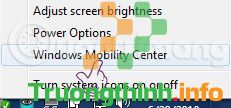
Một bảng giống như bên dưới sẽ hiện ra. Bạn nhìn xuống bên dưới khung Wireless Network, mạng WiFi đã trở nên tắt, hãy nhấp vào Turn wireless on để bật nó lên.
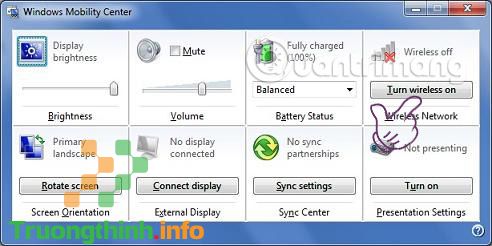
Sau khi bật WiFi xong thì bảng trên sẽ trở thành:
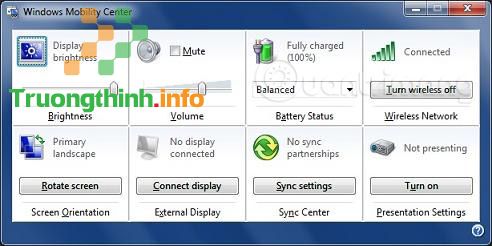
Hãy nhấp vào biểu tượng mạng để kiểm tra xem laptop đã tìm thấy mạng WiFi chưa nhé.
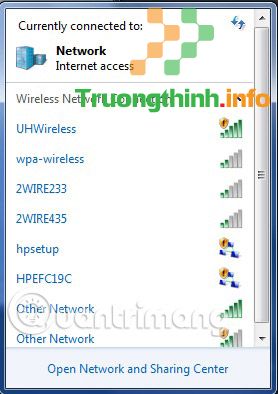
Xem thêm:
Xem thêm: dịch vụ cài máy tính tại nhà tphcm vs dịch vụ nạp mực máy in vs
- Hướng dẫn sửa lỗi mạng máy tính bị chấm than vàng chỉ với 3 bước
- Xem địa chỉ IP của máy tính như thế nào?
- Cách khắc phục khi mất kết nối Internet
bật wifi, laptop không tìm thấy wifi, laptop không kết nối mạng,laptop mất wifi, windows 7 không tìm thấy wifi, windows 7 mất wifi, windows 7 mất mạng, bật wifi windows 7,laptop mất mạng
Nội dung Bật WiFi trên Windows 7 để sửa lỗi laptop không tìm thấy mạng WiFi – Sửa lỗi máy tính được tổng hợp sưu tầm biên tập bởi: Trường Thịnh Group. Mọi ý kiến vui lòng gửi Liên Hệ cho truongthinh.info để điều chỉnh. truongthinh.info tks.
